Photoshop��ɫ�̳�:������Ψ��������(3)
��Դ��δ֪
���ߣ�bbs.16xx8.com
ѧϰ��702�˴�
����:�㶡�� ����:�й���
������Ψ��������Ч��ͼ��
����

�����زģ�
����

����ԭͼ��
����

����һ���������ħƤ����(����ĥƤ���Բο����ϵĽ̳̣��ڴ˲�ϸ˵)!
����

�������������زĶ�(��)���ڶԻ�������������ɫ���ڽ������ڽ���������ף��������ȡ�
���������Եû���������Ӳ�����ô���裬��ӡͼ�� (CTRL+ALT+SHIFT+E)��
����

��������ɫ��ƽ���!
�����м�����߹��
����

����

�����ġ�������ѡ��ɫ����ֵ����ͼ!
����

����
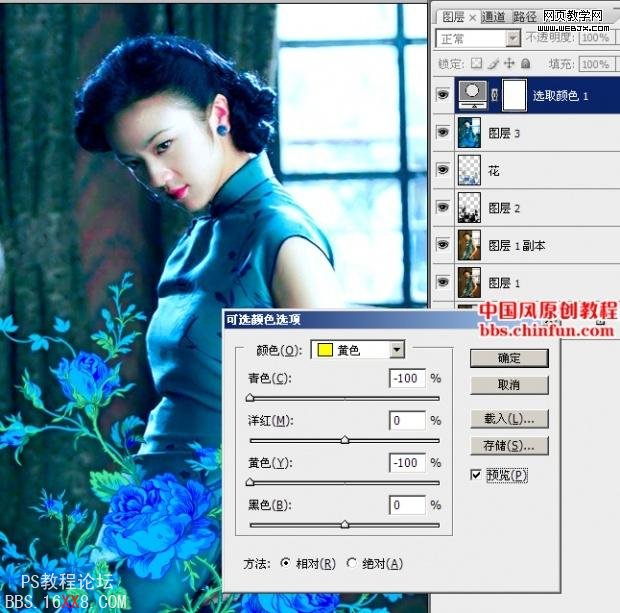
����
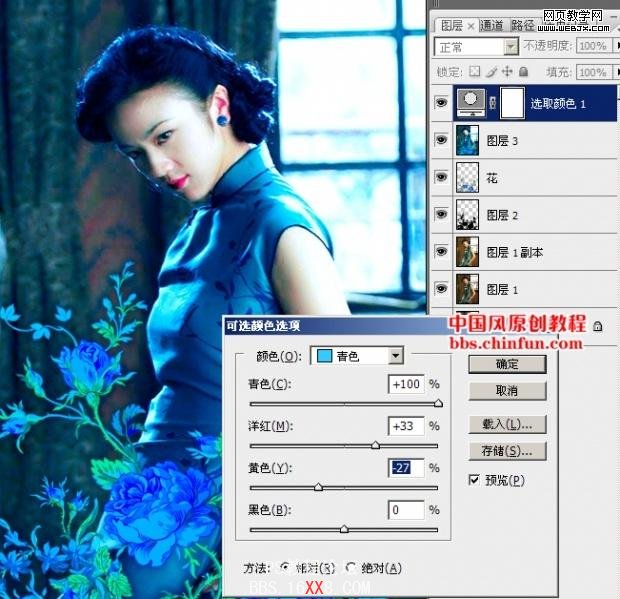
����

�����塢����ɫ��ͼ��
����
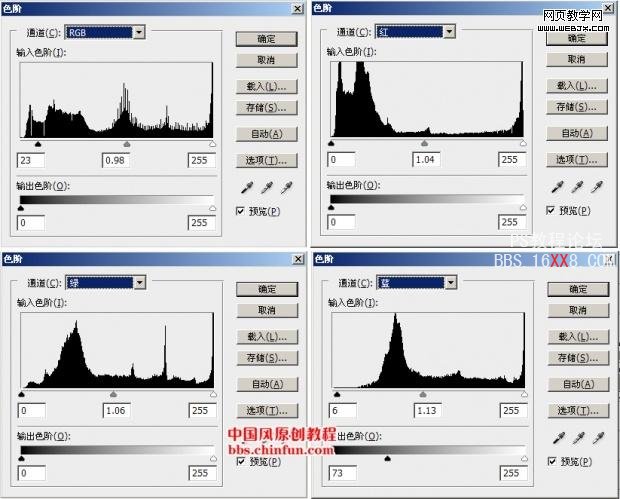
��������Ϊ���и��õĶԱȣ���������Ҫ���ĵط����ϵ���ɫ�ʡ�
�����ڼ���������!����������뵽��������
���������!
����

ѧϰ �� ��ʾ
��ע����������>>
������������ش�









